Memecahkan masalah menu konteks klik lambat lambat di Windows 7/8
Baru-baru ini saya memutakhirkan laptop ke Windows 8.1 dan mengalami masalah yang sangat menjengkelkan. Setiap kali saya mencoba mengklik kanan pada apa pun di desktop atau di Windows Explorer, menu klik kanan akan memakan waktu 10 hingga 25 detik untuk memuat! Masalahnya sangat buruk pada desktop di mana saya pernah menunggu kekalahan 30 detik untuk menu muncul.
Saya ingat memiliki masalah ini pada mesin Windows 7 beberapa tahun yang lalu, tapi itu karena saya punya banyak entri omong kosong (ekstensi pihak ketiga) ditambahkan ke menu konteks klik kanan saya oleh berbagai program. Saya juga akan berbicara tentang cara memperbaiki masalah itu juga di artikel ini. Satu cara cepat untuk memeriksa apakah ekstensi pihak ke-3 yang menyebabkan masalah atau apakah ada sesuatu dengan Windows 8.1 adalah memulai kembali dalam mode aman. Jika Anda tidak memiliki masalah dalam mode aman, maka lewati ke bagian yang disebut "Nonaktifkan Ekstensi Pihak ke-3".

Metode 1 - Driver Grafis / Adaptor
Dalam kasus saya, kebetulan ada masalah dengan driver grafis untuk laptop tertentu. Saya memutakhirkan ke Windows 8.1 agak terlalu cepat sebelum driver grafis telah dirilis untuk perangkat keras saya. Untungnya ketika saya memeriksa situs web produsen, ada driver grafis baru untuk Windows 8.1. Saya cukup beruntung karena masih ada beberapa komputer yang saya miliki yang belum memperbarui driver grafis untuk Windows 8.1.
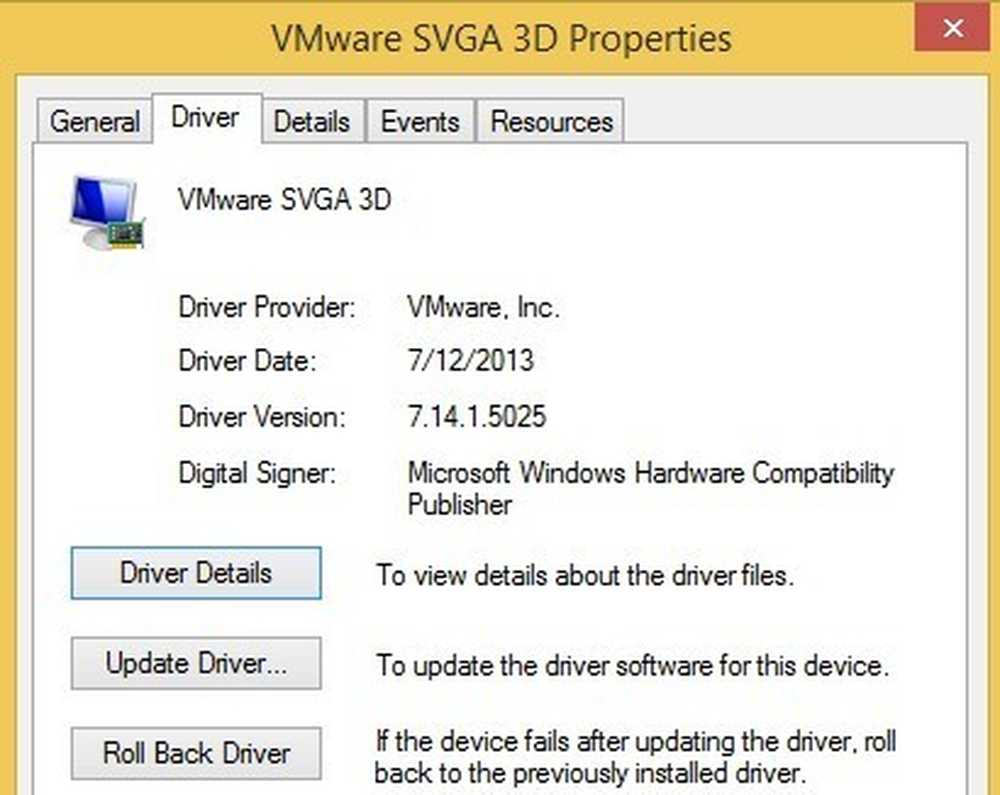
Bahkan jika tidak ada driver khusus untuk Windows 8.1, cobalah untuk mengunduh driver Windows 8 terbaru karena dapat melakukan trik untuk Anda juga. Jika bahkan tidak ada driver Windows 8, maka Anda hanya harus menunggu atau menurunkan kembali ke Windows 7 jika Anda tidak tahan dengan klik kanan yang lambat. Terakhir, beberapa pengguna beruntung dengan hanya menghapus instalan driver grafis saat ini dan kemudian menginstalnya kembali. Itu tampaknya memperbaiki masalah jika ada semacam korupsi.
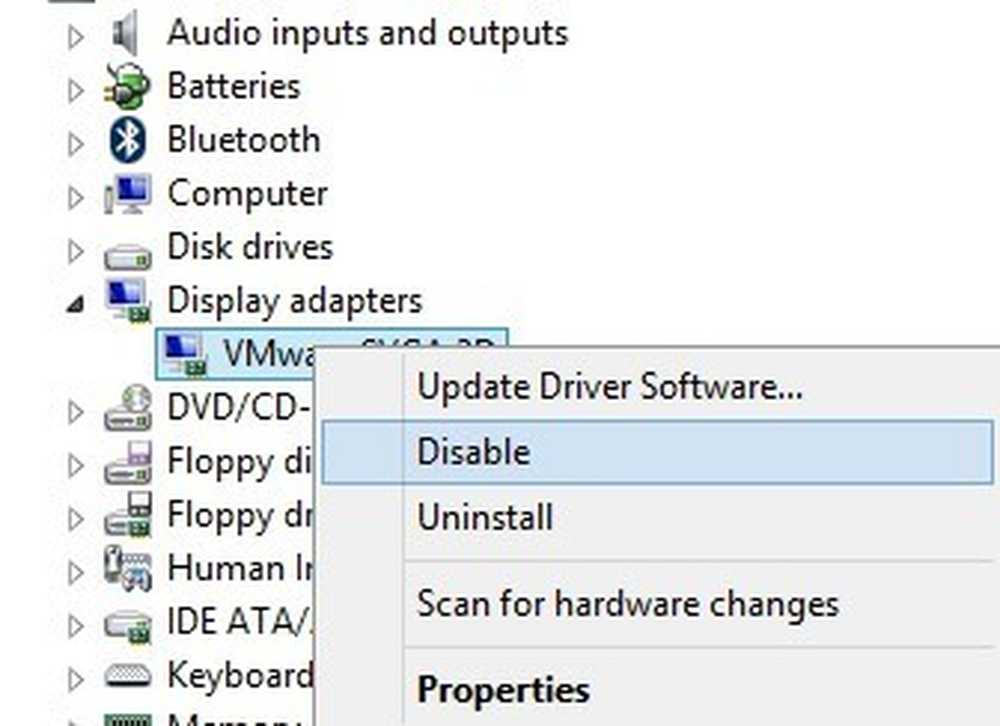
Trik lain yang berhasil bagi sebagian orang adalah pergi ke Pengelola Perangkat, klik kanan pada adaptor layar dan pilih Nonaktifkan. Anda dapat mencoba untuk mengaktifkannya kembali di sana atau Anda dapat me-restart komputer sekali dan kemudian mengaktifkan adaptor. Untuk alasan apa pun, ini telah memperbaiki klik kanan lambat pada Windows 8.1 untuk beberapa pengguna.
Metode 2 - Nonaktifkan Ekstensi Pihak Ketiga
Jika driver grafis tidak memperbaiki masalah Anda atau jika Anda mengalami masalah ini pada Windows 7, Vista, dll, maka itu mungkin terkait dengan entri yang muncul di menu konteks klik kanan. Jika Anda memiliki menu konteks yang terlihat seperti di bawah ini, itu pasti akan menjadi masalah Anda.
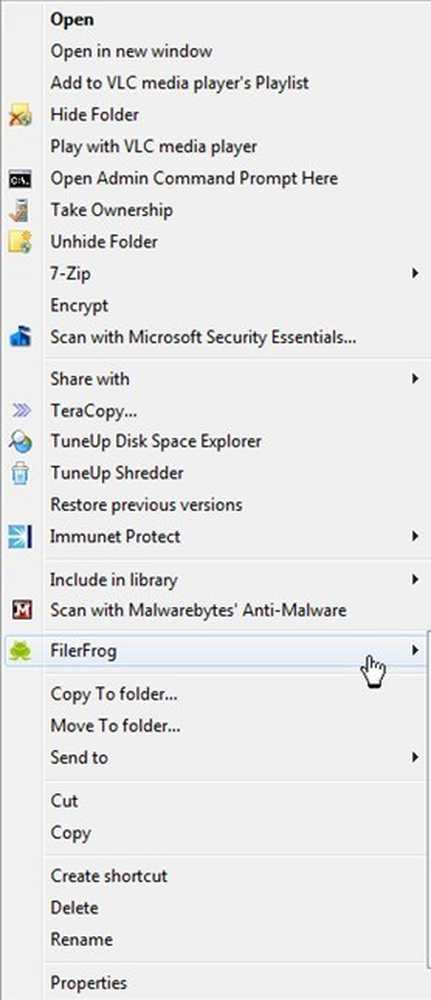
Namun, dalam semua kejujuran, bukan hanya jumlah item dalam menu konteks yang dapat memperlambatnya. Terkadang Anda mungkin hanya memiliki beberapa item tambahan, tetapi satu entri yang salah akan menyebabkan seluruh menu memuat dengan lambat. Either way, saatnya untuk melihat semua entri dan jika ada yang menyebabkan masalah. Cara terbaik untuk melakukan ini adalah dengan menggunakan program yang disebut ShellExView dari NirSoft.
Silakan dan unduh dan jalankan. Ini adalah program yang sangat kecil dan Anda bahkan tidak perlu menginstalnya. Dikatakan itu hanya bekerja hingga Windows 7, tetapi berjalan dengan baik pada Windows 8 dan Windows 8.1. Ketika Anda menjalankannya, Anda akan mendapatkan daftar item raksasa dan itu tidak masuk akal. Hal pertama yang harus kita lakukan adalah menghidupkan filter.
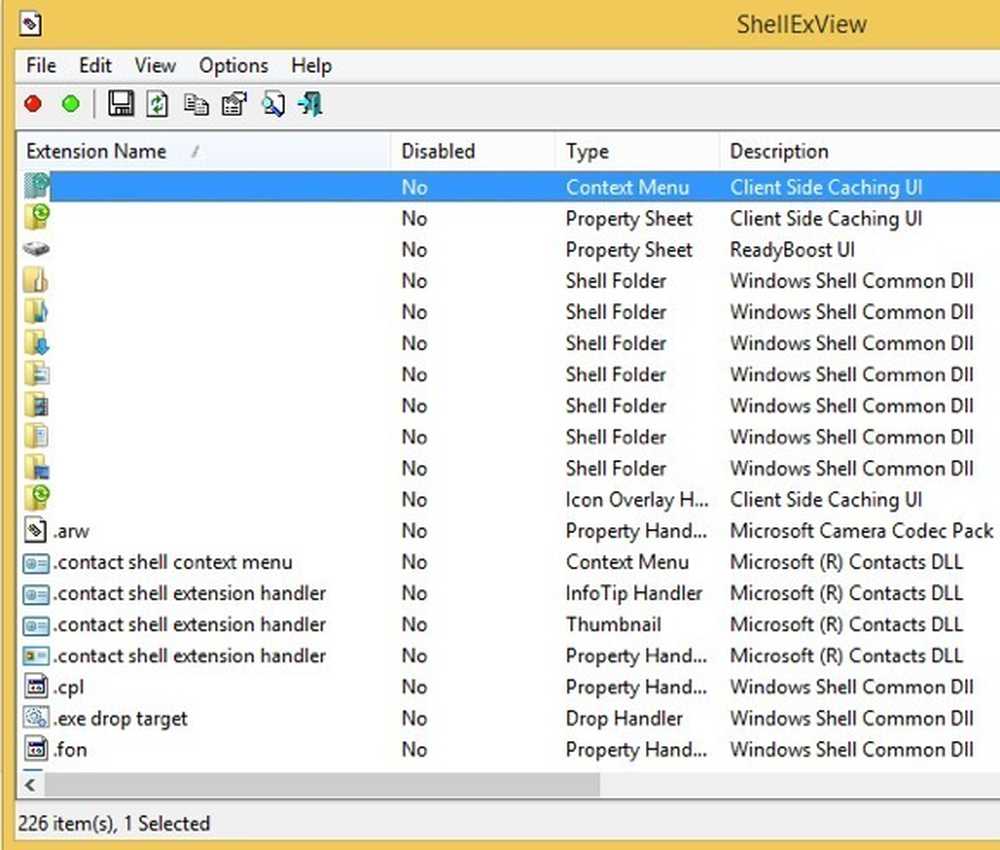
Silakan dan klik Pilihan lalu Saring Berdasarkan Jenis Ekstensi. Dalam daftar, Anda ingin memilih ContextMenu dan hapus semua yang lain.
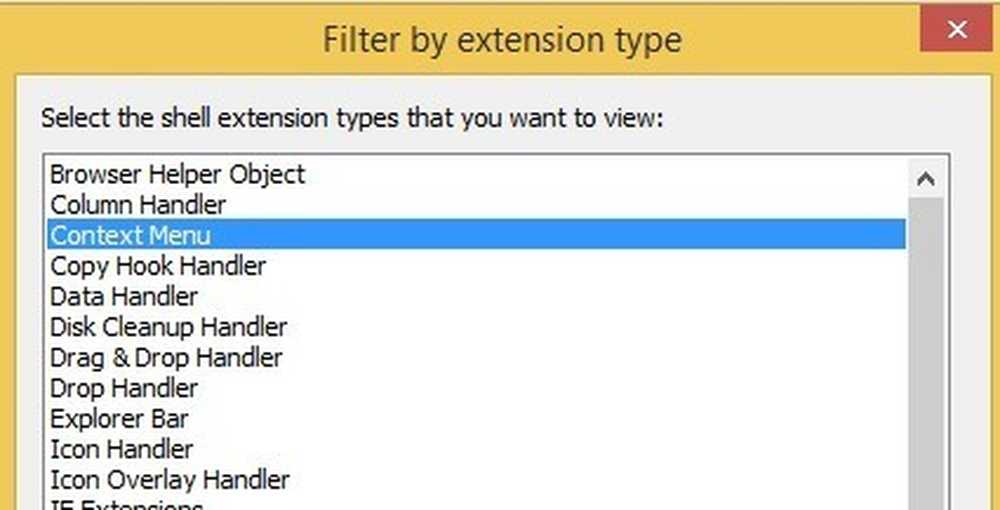
Sekarang daftar harus jauh lebih pendek. Namun, bahkan pada instalasi Windows 8.1 yang bersih, ada lebih dari 30 entri. Anda dapat mengabaikan hampir semua sistem, yang mudah diidentifikasi Sistem Operasi Microsoft Windows untuk Nama Produk dan perusahaan Microsoft untuk Perusahaan.
Hal yang hebat tentang program ini adalah Anda dapat menggunakannya untuk menonaktifkan semua ekstensi dengan cepat tanpa benar-benar menghapusnya. Di bawah ini saya akan menunjukkan cara untuk benar-benar menemukan entri dalam registri, tetapi metode itu mengharuskan untuk menghapusnya. Di sini, Anda bisa menonaktifkannya dan melihat apakah itu memperbaiki masalah Anda.
Silakan dan pilih semua entri non-Microsoft dengan menggunakan tombol CTRL atau SHIFT pada keyboard Anda. Setelah Anda memilihnya, buka Mengajukan dan klik Nonaktifkan Item yang Dipilih.
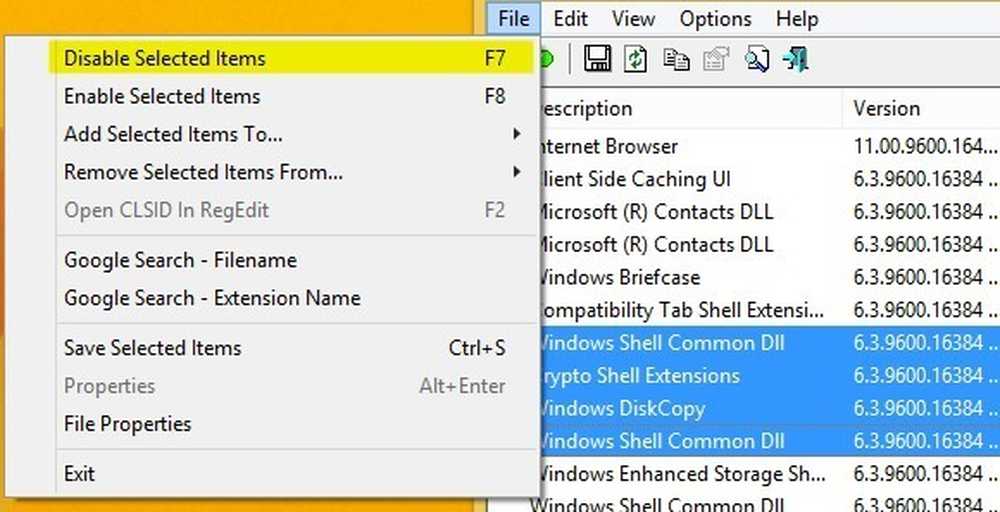
Silakan restart komputer Anda dan mudah-mudahan masalah ini akan hilang! Jika ya, Anda tahu itu salah satu ekstensi. Sekarang Anda dapat mengaktifkannya satu per satu, keluar dan masuk kembali dan melihat entri mana yang menyebabkan menu klik kanan memuat lambat.
Metode 3 - Perangkat Lunak yang Diinstal
Jika kedua metode di atas tidak memperbaiki masalah Anda, masalah ketiga yang paling mungkin adalah program perangkat lunak yang diinstal yang mengganggu proses klik kanan. Beberapa program yang muncul di benak Anda adalah aplikasi StarDock seperti Pagar, Start8, dan WindowBlinds. Program-program ini benar-benar menghubungkan ke Windows dan mengubah perilaku seiring dengan tampilan.
Jika Anda memiliki themer atau program skinning yang terinstal untuk mengubah penampilan Windows, pasti akan patut dicoba untuk menghapus program itu dan melihat apa yang terjadi.
Metode 4 - Kunci Registri
Tidak ada banyak opsi yang tersisa pada saat ini dan itu biasanya berarti saatnya untuk membuka registri. Gunakan ini sebagai upaya terakhir dan pastikan untuk mencadangkan komputer Anda sebelum Anda menghapus apa pun dari registri. Sekarang saya katakan bahwa, entri ini tidak penting untuk Windows, jadi bahkan jika Anda menghapus sesuatu yang tidak perlu Anda hapus, itu tidak akan mengacaukan instalasi Windows Anda.
Silakan dan buka editor registri dengan membuka bilah Charms dan mengetik regedit. Kemudian arahkan ke tombol berikut:
HKEY_CLASSES_ROOT \ Directory \ background \ shellex \ ContextMenuHandlers
Pada instalasi Windows yang bersih, ini benar-benar kosong seperti ini:
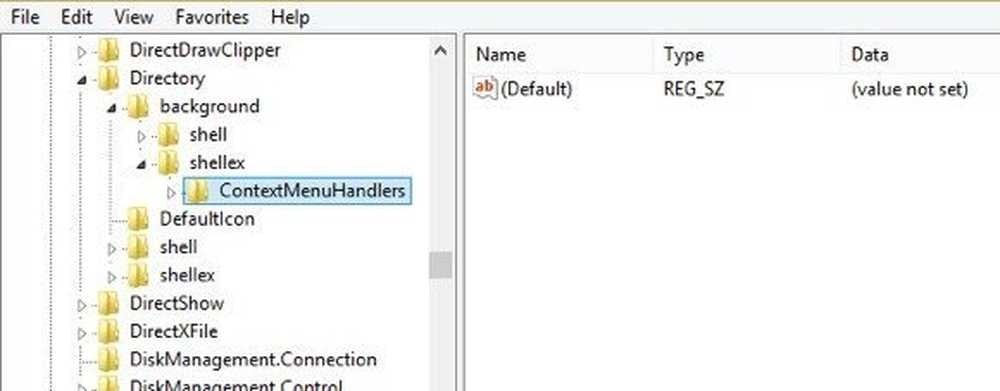
Jika Anda melihat ada entri di sini, Anda dapat mencoba untuk menghapus beberapa dari mereka. Anda harus bisa mengetahui apa yang mereka lakukan dengan namanya. Misalnya, Anda mungkin melihat Intel Graphics atau NVidia jika Anda menginstalnya. Anda juga dapat membuat cadangan seluruh kunci dengan mengklik kanan ContextMenuHandlers dan memilih Ekspor.
Jika ada yang tidak berfungsi di lain waktu, buka File dan Impor untuk menambahkan kunci kembali seperti semula sebelum Anda mulai mengeditnya. Dengan cara ini, Anda dapat menghapus entri bahkan jika Anda tidak yakin apa yang mereka lakukan.
Cukup banyak. Saya belum pernah menemukan menu konteks klik kanan yang lambat yang tidak diperbaiki oleh salah satu metode di atas. Jika Anda masih mengalami masalah atau memiliki pertanyaan tentang situasi Anda, kirimkan komentar di sini dan kami akan mencoba membantu. Nikmati!




